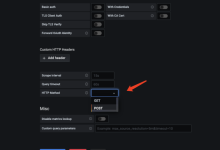
grafana界面报错查询失败
Grafana是一款广泛使用的开源数据可视化和监控平台,它支持多种数据源,如Prometheus、InfluxDB、Elasticsearch等,在使用过程中,我们可能会遇到查询失败的问题,以下是对可能导致Grafana界面报错 查询失败的原因进行详细分析的解答。,我们需要了解Grafana查询失败的具体错误信息,在Grafana界面,点击“Explore”或查看已创建的Dashboard时,如果查询失败,通常会出现错误提示,错误提示可能包含以下几种:,1、数据源连接失败:这种情况通常是由于数据源配置不正确或数据源服务无法正常访问导致的。,可能的原因有:,数据源地址(URL)错误或无法访问;,数据源认证信息(如用户名、密码、API密钥等)错误;,数据源服务未启动或存在网络问题。,解决方法:,检查数据源配置信息,确保地址、认证信息等正确无误;,检查数据源服务是否正常启动,可以通过访问数据源服务的地址进行验证;,如果数据源服务部署在远程服务器,请检查网络连接是否正常,可以使用ping、telnet等工具进行测试;,如果使用的是云服务,如AWS、Azure等,请确保安全组、网络策略等配置允许Grafana访问数据源。,2、查询语法错误:用户在编写查询时,可能输入了错误的语法,导致查询无法正常执行。,可能的原因有:,查询语法不符合数据源支持的语法规范;,使用了不存在的指标或字段;,查询参数错误,如时间范围、聚合函数等使用不当。,解决方法:,确保查询语法符合数据源官方文档中提供的语法规范;,在编写查询时,可以使用数据源提供的查询编辑器进行辅助,避免语法错误;,如果不确定查询语法,可以查阅相关数据源的官方文档或社区文档,获取正确的查询示例;,使用Grafana提供的日志功能,查看查询执行过程中的详细日志,分析错误原因。,3、数据源性能问题:当数据源处理的查询量过大或数据量过多时,可能导致查询失败。,可能的原因有:,数据源服务器硬件资源不足,如CPU、内存、磁盘IO等;,数据源配置参数不合理,如查询超时时间过短、并发连接数限制等;,数据源服务存在性能瓶颈,如索引缺失、数据倾斜等。,解决方法:,对数据源服务器进行性能监控,了解资源使用情况,并根据实际情况进行扩容;,调整数据源配置参数,如适当增加查询超时时间、并发连接数等;,针对数据源性能瓶颈,进行优化,如优化索引、消除数据倾斜等;,使用数据源的高级功能,如缓存、降采样等,提高查询性能。,4、Grafana自身问题:Grafana版本不兼容、插件问题或配置问题可能导致查询失败。,可能的原因有:,Grafana版本过低,不支持某些功能或存在已知bug;,插件兼容性问题,如使用了不兼容的插件版本;,Grafana配置文件错误,如部分配置项未按预期生效。,解决方法:,升级Grafana到最新版本,确保兼容性和功能支持;,检查已安装的插件版本,确保与Grafana版本兼容;,检查Grafana配置文件,确保配置项正确无误,必要时可以查阅官方文档或社区文档。,Grafana 界面报错查询失败可能有多种原因,在解决这类问题时,我们需要仔细分析错误提示,逐步排查可能的原因,并采取相应的解决方法,通过以上分析,相信您已经具备了解决Grafana查询失败问题的能力,祝您使用Grafana愉快!, ,

 国外主机测评 - 国外VPS,国外服务器,国外云服务器,测评及优惠码
国外主机测评 - 国外VPS,国外服务器,国外云服务器,测评及优惠码


